Op Linux en moeten veel gegevens van één worden verplaatstharde schijf naar een ander? Als dit het geval is, overweeg dan om de Gparted-partitie-bewerkingstool voor Linux te gebruiken. Afgezien van het bewerken van de harde schijflay-outs, kan het elke partitie snel klonen op meerdere harde schijven (of zelfs dubbele partities op dezelfde harde schijf), waardoor het een geweldig hulpmiddel is om een Linux-installatie naar een andere harde schijf over te dragen.
Partities kopiëren met Gparted is heel eenvoudig, maarhet werkt niet met gemonteerde partities. U moet ervoor zorgen dat de harde schijf waarmee u werkt niet in gebruik is met het primaire systeem. Het is mogelijk om de tool gewoon in uw Linux-distributie te installeren en vanaf daar te gebruiken, maar het is het beste om met een live systeem te werken. Het hebben van een live systeem zorgt ervoor dat er momenteel geen partities worden gebruikt.
Voorwaarden
Download de. Om aan de slag te gaan met de live-schijfnieuwste versie van de Gparted ISO-afbeelding. Haal ook een USB-stick van minstens 1 GB groot en download de nieuwste versie van de USB-tool van Etcher.
Maak Live Disk
Sluit de USB-stick aan en open Etcher om te beginnenhet proces voor het maken van live-schijven. Selecteer in Etcher het ISO-bestand en klik op de knop "flash" om de schijf te maken. Etcher neemt wat tijd in beslag, maar wanneer het voltooid is, start u uw pc opnieuw op en laadt u het BIOS. Wijzig met behulp van het BIOS op uw pc de bootloader, zodat deze eerst de live-schijf van Gparted laadt.
Laad Gparted Live
Hoewel deze live-schijf een grafisch hulpmiddel is,zo begint het niet. Volg de instructies op het scherm om uw taal en toetsenbordindeling te selecteren. Voer vervolgens 'startx' in de prompt in en het laadt de live desktopomgeving. Zoek vanaf hier "Gparted" en dubbelklik erop om het partitioneringsgereedschap te openen.

Wanneer het wordt geopend, scant het hulpprogramma elke harde schijfdie is verbonden met uw systeem en leesbaar. Selecteer met behulp van het vervolgkeuzemenu aan de rechterkant de schijf waarvan u gegevens wilt kopiëren. In dit artikel is het station van waaruit we gegevens gaan kopiëren / Dev / sda, en de drive die de gereproduceerde gegevens zal ontvangen is / Dev / sdb.
Partitie-indelingen kopiëren
Een eenvoudige manier om een Linux over te zetteninstallatie van de ene harde schijf naar de andere gebeurt met behulp van de functie "kopieerpartitie" in de Gparted-partitietool. Houd er rekening mee dat de schijf waarvan u een partitie kopieert, leeg moet zijn. Om het leeg te maken, opent u een terminalvenster en volgt u onze gids voor het veilig wissen van een harde schijf. Wanneer het proces is voltooid, gaat u terug naar Gparted en selecteert u de schijf (in ons voorbeeld is deze harde schijf dat / Dev / sdb).
Klik op 'Apparaat' en vervolgens op 'partitietabel maken'. Houd er rekening mee dat deze harde schijf MOET hetzelfde schema hebben als het schema dat de gegevens geeft. Als / Dev / sda is een GPT-partitie met EFI, / Dev / sdb moet ook zijn en vice versa.
In plaats van een nieuwe partitie te maken met het dialoogvenster ingeschakeld / Dev / sdb, ga naar het selectiemenu van de harde schijf en selecteer / Dev / sda. Zoek naar de partitie die uw gegevens bevat. In dit voorbeeld kopiëren we onze /huis map en het label is/ Dev / sda2.
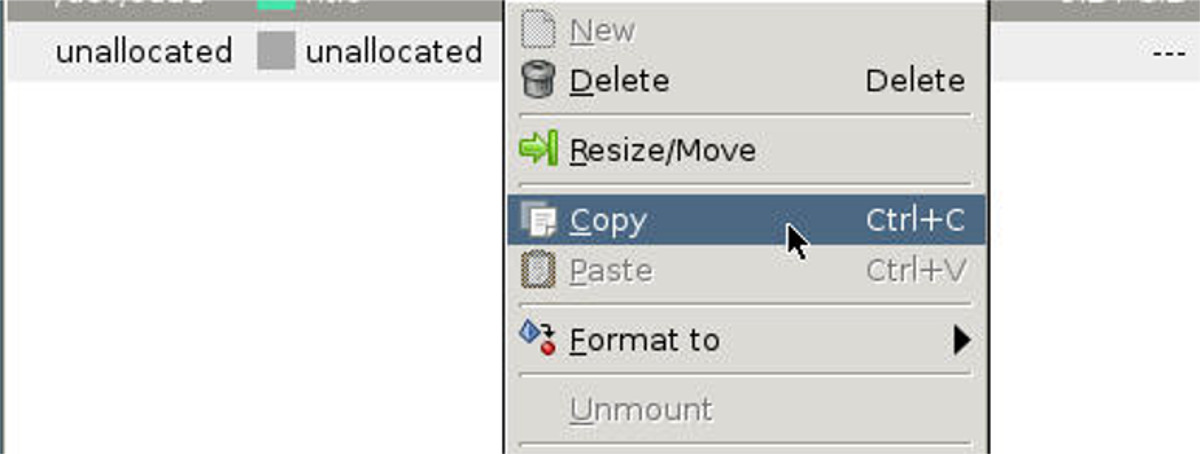
Klik met de rechtermuisknop op de partitie en klik op "kopiëren" (of Ctrl + C), ga vervolgens opnieuw terug naar het selectiemenu van de harde schijf en ga terug naar / Dev / sdb. Klik met de rechtermuisknop op de witruimte en selecteer"Plakken" (of Ctrl + V). Als u de plakoptie selecteert, wordt een kopieerpartitie gestart, die lang duurt (afhankelijk van hoe groot de partitie is). Laat Gparted zijn ding doen, en uiteindelijk worden uw gegevens verplaatst naar de nieuwe schijf!
Gebruik deze instructies om het zo vaak als u wilt te doen om meerdere partities van de ene harde schijf naar de andere te kopiëren.
Wanneer Gparted klaar is met het kopiëren van de gegevens, kunt u deze sluiten. Start vervolgens uw pc opnieuw op. Al uw gegevens moeten worden verplaatst.
DD gebruiken
Afgezien van het gebruik van Gparted, zijn er andere manieren ombreng een Linux-installatie over van de ene harde schijf naar de andere. De beste en snelste manier om een partitie direct te klonen is met DD. Open hiervoor een terminal en gebruik de opdracht lsblk om harde schijven op het systeem te onthullen. Net als bij de Gparted-methode is de bron harde schijf / Dev / sdaen de bestemmings harde schijf is / Dev / sdb. Als u de thuispartitie van het bronstation wilt klonen, moet u de schijf leegmaken.
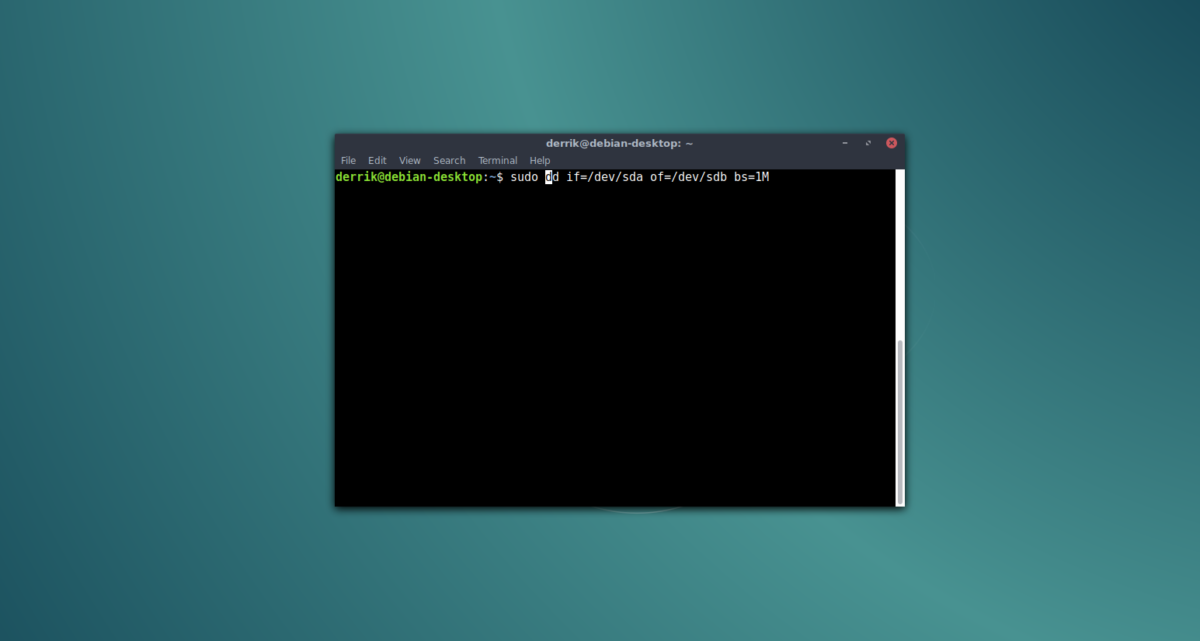
Een keer / Dev / sdb is duidelijk, gebruik de gescheiden opdracht om een nieuwe partitietabel te maken.
sudo parted /dev/sdb
Maak een nieuwe partitietabel en zorg ervoor dat deze hetzelfde is als de bron (als de bron EFI is, gebruik dan GPT. Als het MBR is, gebruik MS-DOS).
Voor EFI / GPT
mklabel gpt
quit
Voor BIOS / MBR
mklabel msdos quit
Gebruik vervolgens de opdracht DD om een kopie van te starten / Dev / sda naar / Dev / sdb.
sudo dd if=/dev/sda of=/dev/sdb bs=1M
Wanneer de terminal weer bruikbaar is, is DD voltooid.













Comments